Бесплатно очистить телефон от вируса: Скачать Очиститель вирусов на андроид бесплатно версия apk 2.2.4
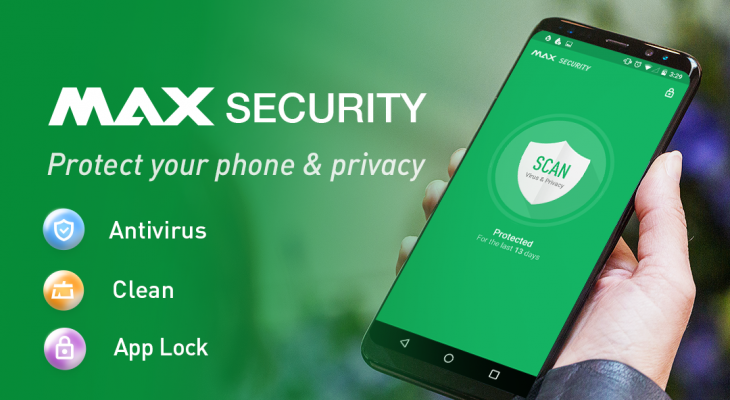
Как надежно почистить телефон от вирусов?
Самая популярная операционная система в мире давно уже не Windows, а Android. В числе её преимуществ – высокая степень свободы пользователя. А если получить права администратора, то сделать с телефоном можно вообще что угодно! Увы, этим часто пользуются и злоумышленники, чтобы удалённо заразить устройство. Разберёмся, как почистить телефон от вирусов, если они умудрились пролезть.
Вирусы в смартфоне и вокруг него
Современный смартфон – всё равно что компьютер. И поэтому он привлекает создателей вирусов самых разных мастей. Одни хотят похитить ваши личные данные. Другие уводят деньги со счёта и норовят пролезть к сохранённым банковским картам. Третьи майнят на вашем процессоре криптовалюту: с миру по хэшу – хакеру биткоин.
Для пользователя же последствия могут быть неприятными:
- Со счёта без видимых причин снимаются деньги
- Кто-то пытается снять средства с вашего банковского счёта
- В истории появляются звонки и сообщения явно не от вас
- Смартфон показывает в браузере или на рабочем столе непрошеную рекламу
- В списке приложений появляются новые, которых вы не устанавливали, или пропадают установленные
- Пропадает доступ к файлам или приложениям
- Выскакивают якобы системные сообщения
- Корпус смартфона греется сильнее обычного, даже когда вы на нём ничего не делаете
- Устройство тормозит, хотя вы не запускали никаких ресурсоёмких программ
- Антивирус извещает вас о вредоносных объектах (если он у вас есть, конечно)
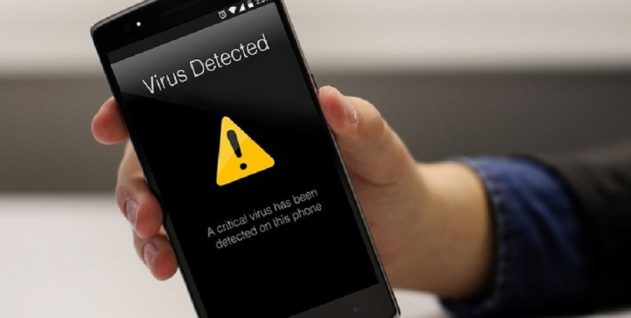
По большому счёту, любой тревожный симптом, который нельзя списать на обычное использование, должен побуждать вас проверить смартфон антивирусной программой. Это особенно актуально, если вы устанавливали взломанные или недоступные для вашего региона приложения или игры, скачав APK в сторонних источниках.
Средства борьбы
Перед тем, как телефон почистить от вирусов, надо сохранить с него все личные данные. Лучше – на флэшку, которую впоследствии тоже надо проверить на наличие паразитов. Можно сохранить их в облако (например, Google Drive или Dropbox) или на компьютер.
Антивирус
Если у вас уже установлен антивирусный пакет (Avast, ESET, Kaspersky, Dr.Web или другие), вы можете просто запустить режим проверки. Желательно при этом включить режим карантина, на случай, если сканер обознается и удалит что-то полезное вместо вируса.
Но в большинстве современных вирусов есть режим противодействия защите, поэтому антивирусы, установленные после заражения, просто лишены возможности увидеть зловредные программы. Так что несвоевременная установка программной защиты – простите, всё равно что несвоевременная контрацепция.
Безопасный режим
В современных версиях Android (начиная с 4.4) существует безопасный режим. Вы можете использовать его для проверки на вирусы и их уничтожения. Чтобы войти в безопасный режим, сделайте следующее:
- Нажмите клавишу выключения и удерживайте, пока не появится меню. В этом меню обычно присутствует несколько опций: отключение питания, перезагрузка и т.д.
- Нажмите пункт «Выключить устройство» и удерживайте палец, пока не появится дополнительное меню
- Тапните на пункт «Загрузиться в безопасном режиме»
Этот режим подразумевает, что Android загружается без каких-либо сторонних приложений – только штатные от Google.
Если на вашем устройстве установлен антивирус, запустите его из безопасного режима. Если нет – установите любой из первой десятки Play Market прямо сейчас. Вы сможете запустить его без проблем: блокирующие процессы в безопасном режиме не запущены.
Ручное удаление
Это вариант для продвинутых пользователей, которые получили права администратора на своём устройстве. Часто это и помогает вирусам заразить смартфон. Однако если у вас есть подозреваемый файл или приложение, проще удалить его в ручном режиме.
- Запустите ES Проводник, Root Explorer или другой файловый менеджер, способный работать с правами администратора
- Найдите подозрительный файл
- Удалите его штатным способом
Для этого, возможно, вам придётся подтвердить рут-доступ для своего файлового менеджера.
Как почистить телефон от вирусов через компьютер
Идея использовать для чистки внешнее устройство кажется привлекательной. Ведь как почистить телефон на Андроид от вирусов, если вирусы глубоко проникли в систему? – лучше всего извне.
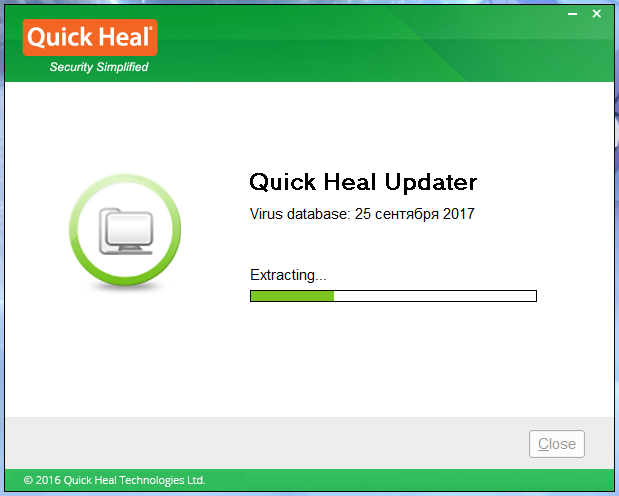
Для проверки вам понадобится антивирусный пакет, поддерживающий проверку и очистку мобильных устройств. К сожалению, далеко не каждый антивирус для ПК способен распознавать вредоносный код для Android. Мы рекомендуем решение Quick Heal: этот антивирус хоть и платный, но предлагает 30 дней пробного периода.
- Скачайте и установите на компьютер Quick Heal Total Security
- Установите на компьютер свежую версию драйвера для вашего смартфона
- Включите на смартфоне режим отладки по USB и отключите автоматическое отключение экрана
- Запустите Quick Heal Total Security
- Откройте режим PC2Mobile Scan и запустите проверку
Поскольку Quick Heal использует облачные базы для разных ОС, проблема с совместимостью антивирусных баз здесь отсутствует.
Это не единственный способ почистить телефон от вирусов через компьютер, однако один из наиболее удобных.
Как не заразиться
Напоследок – несколько рекомендаций по содержанию своего смартфона в чистоте.
- Минимизируйте установку приложений, не проверенных Google Play. Иногда дешевле купить платную версию, чем потратить много времени на лечение смартфона от последствий установки «пиратки».
- Сканируйте все установленные приложения специальными мониторами. Необязательно устанавливать отдельное приложение: такой монитор есть, например, в уже упомянутом ES Проводнике.
- Устанавливайте системные обновления, приходящие «по воздуху». В них часто содержатся «заплаты» для дыр в безопасности.
Как избавиться от вирусов на телефоне
Если ваш телефон начал вести себя странно: он долго включается, медленно загружает программы и скачивает что-то без вашего ведома, можно с уверенностью сказать, что где-то на просторах сети вы подхватили вирус. Чтобы узнать, как от него избавиться, прочитайте данную статью с пошаговой инструкцией чистки смартфона от вредоносных программ.


Вытащите SIM-карту, чтобы не списались деньги со счета
Первое, что нужно сделать — вытащить сим-карту из телефона. Дело в том, что большая часть вирусов на Android предназначена для незаметного выкачивания денег из пользователя. Они либо начнут пропадать по чуть-чуть и постоянно, либо со счета разом спишется крупная сумма денег. Если вы заподозрили свой смартфон в заражении, смело вытаскивайте симку и только потом приступайте к дальнейшим действиям.
Даже если определенная сумма уже списалась, SIM-карту все равно нужно достать, чтобы избежать потерь в дальнейшем.
Сим-карту можно не трогать лишь в том случае, когда счет вашего номера отрицательный, либо симка заблокирована за неуплату. При минусовом балансе никакие вредоносные программы списать деньги с вашего номера не смогут.
Скачайте антивирус, которому доверяете через Wi-Fi
Если у вас дома подключен Wi-fi, скачайте через него антивирус из Google Play. Также раздать интернет можно с любого другого устройства, имеющего доступ в сеть, через «мобильную точку доступа». Если эти варианты не подходят, попробуйте воспользоваться любой из бесплатных сетей Wi-fi в вашем городе: такие бывают в кафе или торговых центрах.
После того, как вы подключились к беспроводному интернету, зайдите в Google Play Market и введите в поиске «Антивирус на андроид». Перед вами откроется список антивирусных программ для операционной системы. Теперь осталось дело за малым: выбрать подходящую утилиту. Можете качать любую понравившуюся, однако, обращайте внимание на количество скачиваний и отзывы пользователей: некоторые из программ бесполезны и не окажут никакого эффекта.
Рекомендуется использовать следующие утилиты:
- Антивирус Dr.Web Light — есть две версии: урезанная Light и платная, обе хорошо справляются со своей задачей;
- Kaspersky Internet Security — бесплатный антивирус от известной лаборатории Касперского;
- ESET Mobile Security — платная антивирусная программа, в бесплатной присутствует реклама;
- Avast антивирус — еще один антивирус, полная версия стоит денег.
Как видите, все вышеперечисленные программы популярны и находятся на лидирующих местах в Google Play, что дает гарантию их работоспособности.
Вы можете скачать любой другой антивирус, но старайтесь устанавливать те утилиты, которыми пользовались вы или ваши знакомые. Если такой возможности нет, читайте отзывы о программах.
Для наилучшего эффекта можно почистить систему одним антивирусом, затем удалить его и скачать другой — так как у подобных программ разные базы, то и результат будет, скорее всего, разный. Но не устанавливайте две антивирусные утилиты одновременно: это приведет к ошибкам.
Проверьте устройство антивирусом и удалите все найденные вирусы
Когда вы определились с лечащей программой, теперь осталось ею воспользоваться:
- Запускаем установленное приложение.
- В зависимости от программы, необходимо нажать кнопку «Сканировать», «Проверить на вирусы», «Проверить систему» или что-то подобное.
- Начнется процесс проверки: он может занять длительное время, телефоном в это время пользоваться нельзя, так что наберитесь терпения.
- За проверкой можно наблюдать на экране телефона либо свернуть ее: тогда она будет отображаться в шторке.
- После окончания проверки система известит вас об этом и выведет на экран список вредоносных файлов. Смело выбираем их все и жмем «очистить».
- Ждем, пока утилита удалит вредоносные файлы и закрываем программу.
- Перезагружаем телефон и проверяем его на работоспособность.
Если антивирус не выдал ни одного зараженного файла, удалите программу и попробуйте скачать другую. Если это не помогло, а телефон продолжает вести себя странно, возможно, дело в прошивке: лучше обратиться в сервисный центр.
Бывает так, что файл вируса забрался вглубь системы и не удаляется так просто: лечащая программа может требовать рут-права или выдавать ошибку. Попробуйте проверить телефон другими подобными приложениями, а если не поможет — сбросьте телефон на заводские настройки. Как это сделать, вы можете найти на тематических форумах. Только не забудьте сохранить все нужные файлы перед сбросом.
В случае, если деньги с сим-карты продолжают сниматься, обратитесь в салон связи оператора — возможно, дело не в вирусах, а в платных подписках или услугах.
Удалите антивирус, который установили
После того, как вы почистили свой смартфон, удалите установленный антивирус. Дело в том, что лечащая утилита, помимо основной функции, имеет кучу дополнительных: очистка от ненужных файлов, перенос приложений, автозагрузка, блокировка программ и прочее. Некоторые из них любят показывать рекламу без вашего ведома или устанавливать экраны блокировки. Если вы уверены, что эти функции вам пригодятся, можете оставить программу. Но для большинства пользователей они бесполезны, ведь все нужное можно сделать с помощью стандартных средств Android, а подобные программы «висят» в оперативной памяти, захламляют систему и занимают память.
Проверка в режиме реального времени, то есть, когда антивирус функционирует постоянно, чаще всего стоит денег. Если вы не имеет возможности платить за утилиту — удалите ее и скачайте в следующий раз при подозрении на заражение. Можно периодически скачивать программу и проверять систему в целях профилактики.
Итак, теперь вы знаете, что нужно делать, когда телефон вдруг «зажил своей жизнью». Не обязательно постоянно держать лечащие утилиты в системе, достаточно просто быть осторожным и скачивать программы только из проверенных источников.
Оцените статью: Поделитесь с друзьями!
Как очистить Андроид от вирусов

Android OS — это операционная система, разработанная компанией Google, которая используется в большинстве продаваемых мобильных устройств. С точки зрения безопасности Андроид гораздо безопаснее, чем Windows, но в то же время также уязвим к некоторым видам вредоносного ПО. Эта статья предоставит вам всю необходимую информацию о том, как удалить вирус с Андроида на телефоне и предотвратить его появление в будущем.
Как очистить Андроид от вирусов
Содержание: Как очистить Андроид от вирусов
- Как удалить вирус с Андроида — признаки заражения
- Как избежать заражения вирусом на Android — полезные советы
- Опасность заражения вирусом на Андроид после установки приложений из неизвестных источников
- Как удалить вирус с Андроида вручную
- Удаляем подозрительные приложения, чтобы избавиться от вируса
Если на вашем Android-устройстве начало появляться много рекламы, в том числе в тех местах где ее раньше не было, то наиболее вероятной причиной является установленное вредоносное приложение. Другая причина — это вредоносное ПО, которое использует уязвимости самой операционной системы. Встречается такое довольно редко, и компания Google оперативно исправляет подобные баги.
Постоянное обновление вашего Android устройства — лучшая профилактика от вредоносного программного обеспечения!

Как удалить вирус с Андроида — признаки заражения
Если вы не уверены, действительно ли Android телефон или планшет заражен вирусом, обратите внимание на перечисленные признаки. По отдельности причиной их появления могут быть другие проблемы с устройством, но как показывает практика в подавляющем большинстве случаев виновато именно вредоносное ПО.
- Плохое время автономной работы. Вы уже привыкли к своему телефону, и имеете общее представление о том, как долго должен работать аккумулятор после полной зарядки. Это время будет постепенно сокращаться из-за срока службы батареи, но любые внезапные падения указывают на дополнительное потребление — вероятно, из-за скрытого процесса, связанного с вредоносным ПО.
- Проблемы с качеством звонков. Если ваши телефонные звонки страдают от плохого качества, а иногда случаются разрывы соединения (при том что проблем с покрытием нет), вероятно, на вашем устройстве есть вредоносная программа, которая мешает звонкам или даже записывает их.
- Призрачные SMS-сообщения. Существует вредоносное ПО для рассылки SMS/MMS-сообщений с зараженных устройств. Это может быть банальный спам, но чаще всего в таких сообщениях мошенники отправляют вашим контактам опасные ссылки, при нажатии на которые заражаются другие устройства. Если со счета начали попадать деньги, значит у вас проблема.
- Резкий рост использования пакетного трафика. Большая часть существующих вредоносных программ требуют постоянного подключения к Интернету для отправки всех данных, которые они записывают на вашем устройство. Этот исходящий трафик может не записываться на зараженный телефон, а сразу отправляться на серверы злоумышленников. Если у вас резко увеличилось потребление трафика или оператор сотовой связи внезапно попросит заплатить гораздо большую сумму, чем обычно, рассмотрите вредоносное ПО в качестве возможной причины.
- Плохая общая производительность. Вы знаете свой собственный телефон лучше всего. Если он внезапно начал зависать, скорее всего устройство заражено вирусом, который в фоновом режиме использует ресурсы системы.
Определить большинство вредоносных программ для Android достаточно тяжело. Все что они делают — отображают рекламу в интернет-браузере. Часть из них работает, как отдельные приложения, но самые изощренные будут прикрепляться к другим программам, усложняя таким образом их идентификацию. Лучший способ избавиться от нежелательных вредоносных программ — сделать полный сброс настроек браузера. Инструкцию о том, как удалить рекламный вирус с Андроида вы найдете в конце нашей статьи.
Как избежать заражения вирусом на Android — полезные советы
Существует два способа установки приложений на Android устройства:
- Через Google Play Market
- Через загрузку файл .APK из разных сайтов и ручную установку.
Из этих двух вариантов Play Market — самый безопасный вариант. Приложения, загруженные из этого магазина, проходят тщательную проверку, прежде чем становятся доступными для продажи. Даже если после проверки обнаружится какая-либо проблема, она будет немедленно устранена, и магазин приложений уведомит вас о происшествии, чтобы вы могли предпринять соответствующие меры.
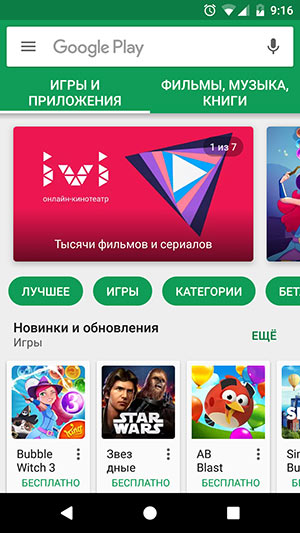
Тем не менее, стоит помнить, что ни одна система не является абсолютно безопасной. Большое количество положительных отзывов не является показателем того, что приложение безопасно — особенно если это оно только недавно появилось в магазине. Существуют целые компании, которые занимаются созданием фальшивых положительных отзывов для игр и программ. Кроме того, Google не устанавливает ограничений на количество рекламных объявлений, которые разрешено показывать приложению — каждый разработчик сам решает, насколько отвратительным будет их продукт. Самые недобросовестные издатели просто пытаются сделать так, чтобы вам было как можно сложнее удалить приложение (и они в конечном итоге классифицируются как вредоносные программы). В большинстве случаев реклама, создаваемая вредоносными программами, ограничивается интернет-браузером и самим приложением.
Опасность заражения вирусом на Андроид после установки приложений из неизвестных источников
Бывают случаи, когда разработчики приложений решают не выкладывать свой продукт в официальный магазин приложений. Это не обязательно означает, что в таких программах полно вредоносного кода — совсем наоборот. Google получает часть прибыли от проданных через магазин приложений (это его главный минус), но есть и другие недостатки, с которыми сталкиваются разработчики — время утверждения, время на проверку обновлений и многое другое. Как бы там не было, иногда единственный способ получить приложение — загрузить его со стороннего сайта или сайта разработчика. Чтобы быть в безопасности, вы должны уметь отличать вредоносные программы от настоящих. Вот список советов для этого:
- Проверяйте список разрешений. Приложение, которое управляет заметками, не нуждается в разрешении на получение списка контактов.
- Посмотрите на использование памяти и ЦП. Большинство Андроид вирусов собирают личные данные и запускают на устройстве различные фоновые службы. Если смартфон работает медленнее, чем обычно, это повод для беспокойства.
- Не загружайте взломанное программное обеспечение.
Вредоносное ПО на Android обычно работает через рекламу (как уже упоминалось), но иногда может использовать альтернативные средства. Например, определенные вирусы работают через рекламную сеть Air Push. На зараженных устройствах появлялись всплывающие окна, в которых пользователю предлагалось платить деньги за обновления программ, которые на самом деле были бесплатными.
Помните, что в магазине Google Play Market действует политика «Плати один раз, пользуйся вечно». Разработчикам разрешается разрабатывать дополнительные приложения в качестве платного расширения для текущих программ или игр, но для обновления уже купленных приложений никакой оплаты не нужно.
Как удалить вирус с Андроида вручную
Это двухэтапный процесс, который включает в себя очистку интернет-браузеров от вредоносного кода, а также поиск и удаления приложения, зараженного вирусом.
Шаг 1
Для начала нужно загрузить устройство в безопасном режиме. Для этого нажмите и удерживайте кнопку питания, пока не появится меню параметров питания.
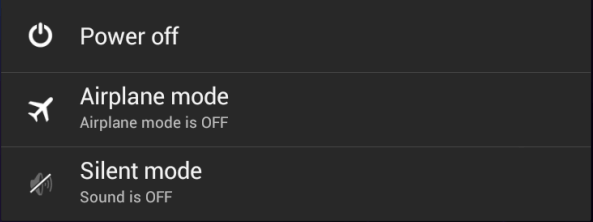
После этого снова нажмите и удерживайте кнопку питания, пока не появится окно с вопросом, хотите ли вы перезагрузиться в безопасном режиме. Нажмите ОК.
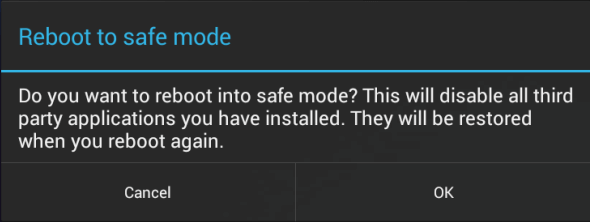
Шаг 2
Независимо от того, какой браузер вы используете, перейдите в: Настройки/Приложения/Все (путь может отличаться в зависимости от устройства)
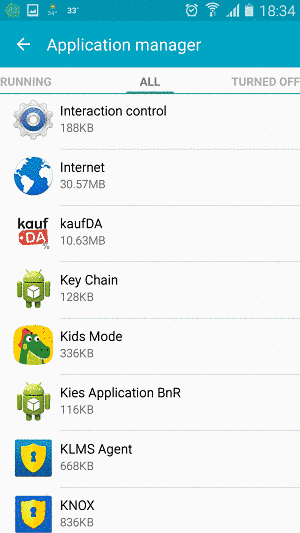
Найдите нужный браузер и нажмите на него.
Шаг 3
Остановите приложение (кнопка Остановить, Стоп и т.п.).
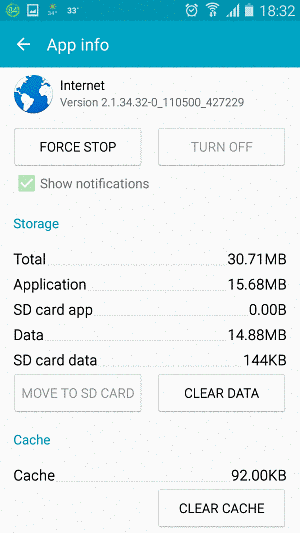
Теперь нажмите кнопки «Очистить данные» и «Очистить кэш».
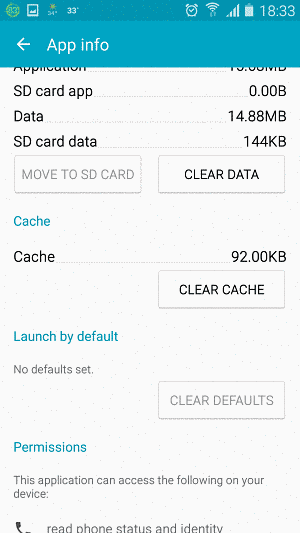
Шаг 4
Перезагрузите ваш браузер. На всякий случай можно также перезагрузить смартфон.
Удаляем подозрительные приложения, чтобы избавиться от вируса
Обычно приложения Android удаляются из меню Настройки -> Приложения -> (выберите подозрительное приложение).
В большинстве случаев нужно просто нажать на кнопку Удалить. Тем не менее, бывает так, что вредоносное ПО могло получить разрешения администратора, и вы увидите, что кнопка Удалить недоступна. Чтобы включить ее, нужно перейти в:
Настройки -> Безопасность -> Администраторы устройства
Там вы увидите список приложений, которые имеют статус администратора в вашей системе. Удалите проблемное приложение из этого списка. Теперь вы сможете удалить его как обычно.
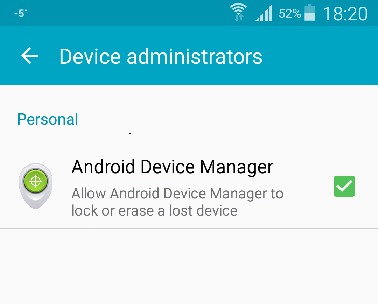
Как самостоятельно очистить телефон на Андроиде от вирусов?
Современные Android устройства наделены встроенной защитой от вирусов и шпионского ПО. Поэтому при соблюдении осторожности и воздержании от посещения сомнительных сайтов заразиться вредоносным софтом очень сложно. Однако любители online серфинга периодически подхватывают на свои девайсы различные «трояны», в результате чего они начинают давать сбои в работе. Давайте рассмотрим, как очистить телефон на Андроиде от вирусов.
Поиск и удаление вредоносного ПО с помощью мобильных антивирусников
Если вы заметили, что на смартфоне снизилась скорость обработки информации и он начал потреблять больше сетевого трафика, возможно, на нем завелись вирусы. В подобных случаях не лишним будет проверить внутреннюю и внешнюю память гаджета на вредоносный код. Сделать это можно двумя путями:
- непосредственно с телефона;
- через компьютер.
В первом случае вам потребуется обзавестись мобильным антивирусником, в качестве которого может выступать Avast Mobile Security, Dr.Web, Eset Mobile Seurity или другая программа со схожим функционалом. В качестве примера рассмотрим, как почистить смартфон от вирусов через Avast:
- Скачайте приложение на девайс. Сделать это можно с Плей Маркета абсолютно бесплатно.
- Запустите утилиту и отметьте объекты, которые вы хотите обследовать. Здесь же можно настроить автоматическое сканирование устройства в требуемые дни и в определенное время.


- После окончания сканирования удалите или заблокируйте потенциально опасные файлы и приложения.
- Для повышения защитных возможностей Аваста в его настройках активируйте функции брандмауэра и антивора. Для нормального функционирования первого инструмента на аппарате должен быть разблокирован root-доступ. Антивор же присутствует только в платной версии программы.


Очистка смартфона от вирусов через ПК
Если вы не желаете инсталлировать на мобильное устройство антивирусник или на карте памяти попросту нет свободного места, можно выполнить на телефоне поиск и удаление вирусов через компьютер. Для этого нужно:
- Активировать на гаджете отладку по USB. Данный инструмент размещен во вкладке «Для разработчиков».


- Скоммутировать зараженный аппарат с ПК и в настройках первого выбрать тип подключения MTP («Передача файлов») или «Накопитель». После этого на компьютере в разделе «Устройства и диски» появятся новые накопители (внутренняя и внешняя карта памяти).


- Запустить антивирусник (например, ESS). В настройках сканирования указать «Съемные диски» -> «Все диски».


Когда диагностика телефона завершится, перед вами высветятся все зараженные файлы. Программа самостоятельно их удалит или заблокирует к ним доступ. Впредь при серфинге сайтов будьте более осторожными и не посещайте сомнительные страницы.
Пожаловаться на контент
Как удалить вирус с телефона вручную

Времена, когда владельцы смартфонов даже и не подозревали о существовании вирусов для мобильных устройств остались в далеком прошлом. Теперь уже трудно найти человека, который ни разу не сталкивался с вредоносной программой на своем гаджете, а такие паразиты весьма изобретательны – и лишней рекламы вам покажут, и личные данные смогут украсть. Поэтому сегодня мы поговорим о том, как удалить вирус с телефона вручную и как впредь избегать заражения своего девайса. Рассмотрим основные виды вредоносного ПО, которые так и норовят влезть в ваше устройство.
Троян
Этих паразитов так много, что прямо сейчас не подозревая об этом, вполне вероятно вы читаете данную статью с зараженного трояном устройства. Такой вирус может отлично маскироваться и шифровать свои действия под видом иного приложения, а сам в это время с радостью будет отправлять платные смски или того хуже. Если же в вашем устройстве записаны номера кредитных карт, то дело дрянь – этому проныре не составит труда выведать всю ценную информацию и позволить злоумышленникам ею воспользоваться.
Чтобы от него избавиться, нужно проделать следующие действия:
- Для начала необходимо просканировать свой девайс на наличие шпионских программ, для это подойдет приложение Lookout или другой специализированный софт;
- Все найденные подозрительные приложения необходимо тут же удалить. Обычно этих двух простых действий хватает для того, чтобы справится с подавляющим количеством троянов, но, если поисковое программное обеспечение с задачей не справилось – возможно придется подождать пока от нового вируса изобретут лекарство.
Рекламный вирус
Менее опасный с точки зрения своих корыстных целей, но значительно более раздражающий вирус. Он не пытается получить доступ к вашим кредиткам или израсходовать ваши средства на телефоне, но показывает очень назойливую рекламу, просмотры которой приносят злоумышленнику прибыль. Не обязательно удалять такое приложение, ведь кроме дискомфорта угроз оно не несет, а потому достаточно будет его заблокировать. Как же это сделать?
- Во-первых, вы можете просто включить режим “В самолете”, присутствующий во всех мобильных устройствах. В нем отключается интернет, а значит и реклама впредь не показывается. Если вам лень возиться с удалением вируса прямо сейчас, а вы хотите поиграть в игру или воспользоваться приложением, для которых не нужен интернет – это отличный способ избавиться от назойливой рекламы.
- Второй способ похож на метод борьбы с троянами – просто сканируем телефон на наличие угроз, благо рекламные вирус редко отличаются особой хитростью, потому находятся с помощью соответствующего ПО они практически всегда.
Вредоносный баннер
Очень раздражающий тип вирусов. Баннер блокирует полностью функционал смартфона и требует с владельца деньги за отключение вредоносной программы. Раньше подобный паразит встречался только на персональных компьютерах, но теперь подобное вредоносное ПО все чаще встречается на любых смартфонах. Как очистить телефон от вирусов подобного рода?
- Выключаем и полностью заряжаем наш мобильный телефон;
- Включаем и выполняем все последующие действия с максимальной скоростью, чтобы баннер не успел появится вновь;
- Заходим в настройки, а конкретно в раздел для разработчиков;
- Включаем режим отладки с использованием USB;
- Выбираем поле выбора приложения для отладки, которое содержит зараженное ПО;
После того, как все операции из списка будут проделаны, вредоносный баннер будет заблокирован и перестанет выводиться на экран, а значит постороннее приложение можно будет просто удалить. После уничтожения такого паразита стоит откатить настройки смартфона к заводским, что, кстати, стоит сделать и в том случае, если он не удаляется.
Как не подцепить вирус?
Как правило, вредоносная программа проникает на телефон вместе со сторонним приложением, которое сам пользователь устанавливает вручную. Порой можно заразиться и при переходе по вредоносной ссылке, а потому старайтесь быть на чеку путешествую по интернету.
Дабы избежать нежелательных последствий для вашего телефона, и не тратить впоследствии много времени на то, чтобы почистить гаджет и удалить вредоносные программы, мы советуем скачивать приложения только с официальных страниц, которые сами тщательно проверяют их на вирусы, например, Google Play Store, Amazon или Samsung.
Так же старайтесь избегать подозрительных сайтов и соблюдать цифровую гигиену. Не стоит ради призрачной надежды увидеть на малознакомом ресурсе что-либо интересное ставить под угрозу здоровье вашей техники. А уж на всякие ссылки нажимайте исключительно в том случае, если вы уверены в их происхождении. Заразиться так же можно от вирусов через компьютер, а потому держите все свои устройства в чистоте, дабы они не позаражали друг друга.
Не стоит забывать и об антивирусах, которые становятся все более популярными и необходимыми для техники на Android. Берегите свою технику и тогда она прослужит вам долго и качественно.
Если Вы это читаете, значит Вам было интересно, поэтому пожалуйста подпишитесь на наш канал на Яндекс.Дзен, ну и за одно поставьте лайк (палец вверх) за труды. Спасибо!
Если Вы это читаете, значит Вам было интересно, поэтому пожалуйста подпишитесь на наш канал на Яндекс.Дзен, ну и за одно поставьте лайк (палец вверх) за труды. Спасибо!
Как удалить вирус на телефоне Android при помощи компьютера/ноутбука Август 2020
[wpsm_box type=»info» float=»none» text_align=»left»]
В данной статье мы рассмотрим как удалить вирус на телефоне/планшете Андроид при помощи вашего ноутбука или компьютера. Полезно в тех случаях, когда не удается определить вирус при помощи приложения или сам вирус блокирует доступ к телефону.
[/wpsm_box]
Для Android написано большое количество вирусов, поэтому пользователи, которые активно пользуются интернетом на телефоне или планшете, могут случайно заразить устройство. Почистить девайс от вредоносного софта можно с помощью компьютера или мобильных антивирусов.
СодержаниеПоказать
Как удалить вирус с телефона через компьютер
Если при подключении внутренняя память смартфона или планшета и microSD-карты определяются как обычные съемные носители, то их можно просканировать с помощью антивируса на компьютере. Прежде чем выполнять эту процедуру, убедитесь, что включена отладка по USB.
- Откройте раздел «Для разработчиков» в настройках.
- Найдите поле «Отладка» и убедитесь, что возле пункта «Отладка по USB» стоит галочка.


Если в настройках нет раздела «Для разработчиков», сначала зайдите в подменю «О телефоне» и нажмите на пункт «О телефоне» 5-7 раз. На экране появится сообщение, сколько еще раз необходимо тапнуть по пункту, чтобы стать разработчиком.


После включения отладки подсоедините устройство к компьютеру. Его носители определятся как съемные диски. Чтобы проверить их на предмет наличия вредоносного ПО, запустит антивирус на компьютере. В разделе «Сканирование ПК» выберите «Сканирование съемных носителей» или «Выборочное сканирование».


Файлы, которые антивирус определит как вредоносные, необходимо удалить с телефона. Вместе со встроенным антивирусом можно использовать бесплатную чистящую утилиту Dr.Web CureIt!


В ней тоже есть функция проверки съемных дисков, позволяющая быстро разобраться с вредными файлами, если они хранятся на карте памяти или внутреннем накопителе мобильного устройства.
Удаляем вирус с телефона при помощи встроенного антивируса
К сожалению, большинство современных устройств при подключении к компьютеру определяется как медиапроигрыватель или камера в зависимости от выбранного режима – MTP или PTP. Соответственно, вариант с проверкой съемных дисков на компьютере отпадает. Единственная возможность – если вирус сохранился в виде приложения на карте памяти. Её можно извлечь из телефона и прочитать через картридер.
Кроме того, не все антивирусы для компьютеров, работающих на Windows, определяют вирусы для Android. Поэтому пользоваться лучше специализированным ПО, то есть антивирусным софтом для телефона/планшета. Такие приложения есть у всех крупных разработчиков антивирусов: Лаборатории Касперского, ESET, Avast, Dr.Web.


Если телефон отвечает на ваши запросы, установите из Play Market один из проверенных антивирусов для Android и просканируйте мобильное устройство. Зараженные данные удалите. Кроме того, избавьтесь от последних установленных приложений, который могли стать источником заражения. Особенно пристальное внимание обратите на программы, которые были скачаны из неизвестного источника, а не из Play Market.
Работа в безопасном режиме
Если в обычном режиме мобильный антивирус не работает, попробуйте почистить телефон в Safe Mode – безопасном режиме. В нем большинство вирусов не работает, поэтому вы их без труда удалите, если сможете обнаружить. Чтобы зайти в безопасный режим:
- Нажмите и удерживайте клавишу питания.
- Зажмите «Отключить питание» и держите, пока не появится предложение перейти в безопасный режим.


В безопасном режиме запустите мобильный антивирус и еще раз проверьте систему. Этот способ помогает избавиться от рекламных приложений, выводящих на рабочий стол баннеры. Для возврата в нормальный режим Android просто перезагрузите устройство.
Сброс настроек телефона для удаления вируса
Если чистка телефона/планшета антивирусом не помогла, или на девайсе завелся вирус-вымогатель, заблокировавший устройство, то для его удаления придется сбрасывать настройки. В результате проведения этой операции с мобильного аппарата будут удалены все данные.
Если включена синхронизация с Google, то ничего страшного не произойдет – потом восстановите из резервной копии потерянную информацию. Чтобы сохранить фотографии, музыку, видеозаписи, подключите устройство к ПК и скопируйте нужные файлы на жесткий диск. Не забудьте проверить их на ПК антивирусом – вдруг они тоже заражены.
После небольшой подготовки выключите телефон и запустите на нем режим восстановления – Recovery Mode. Обычно для этого при включении необходимо зажать клавишу увеличения громкости и кнопку питания, но могут быть и другие сочетания, поэтому узнайте точную комбинацию для своей модели телефона.


Качельками громкости выберите пункт «wipe data/factory reset». Подтвердите намерение очистить данные.


После перезагрузки и сброса настроек вы получите абсолютно чистый телефон, на котором не будет никаких вирусов. К сожалению, ваших данных на нем тоже не останется, но это поправимо.
Как удалить вирусы на Android телефоне или планшете при помощи компьютера/ноутбука
4.9 (97.14%) 7 голос.
Как очистить телефон от вирусов и мусора? :: SYL.ru
Представить наше существование без телефона сегодня невозможно. Удобный, компактный, многофункциональный, с большой оперативной памятью смартфон – это наш верный спутник и надежный помощник. Но что делать, если устройство стало подводить? Самопроизвольное выключение/включение, удаление важной информации, зависание экрана — все это говорит о том, что телефон нуждается в серьезной проверке. Перед пользователем устройства остро встает вопрос: как очистить телефон от вирусов и мусора?

Вирус в смартфоне: как его распознать и избежать неприятностей
Основные причины неполадок в работе смартфона:
- Избыток временных файлов.
- Остатки удаленных приложений.
- Заражение вирусами или вредоносными программами.
Признаки вируса на смартфоне:
- Телефон долго загружается.
- На экране постоянно всплывает навязчивая реклама.
- Самопроизвольно списываются деньги с электронных кошельков.
- Быстро разряжается батарея.
- Экран заблокирован, и появляется сообщение о нарушении. Для устранения проблемы якобы должен быть уплачен штраф.
- Ограничен доступ к файлам и папкам, приложениям.
- Блокировка кнопок.
- Самопроизвольная установка/удаление программ.
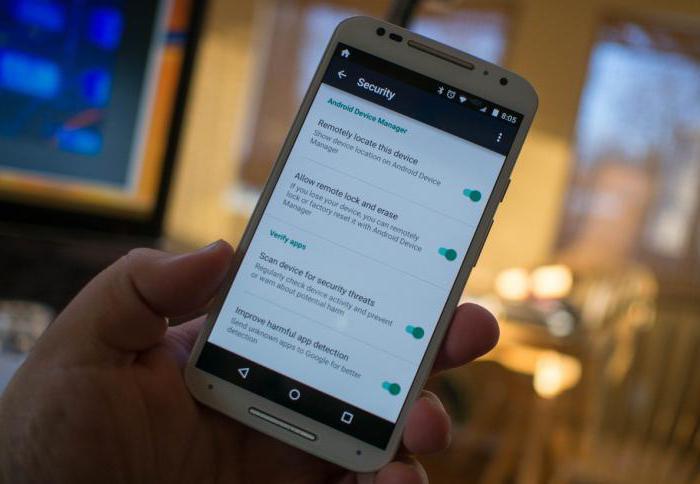
И это неполный список проблем. Справиться с проблемами сможет установленный на смартфоне антивирус. Он выбирается самим пользователем, в зависимости от личных предпочтений. Вопрос касательно того, как очистить телефон от вирусов самостоятельно, решается очень просто. Для этого нужно:
- Открыть приложение Play Market и ввести в строку поиска «Антивирус».
- Выбрать тот, которому вы отдаете наибольшее предпочтение, установить приложение на телефон.
- Открыть антивирус.
- В открывшемся меню нажать кнопку «Проверка».
- Удалить зараженные файлы.
В редких случаях встречается такое, что антивирус не нашел никаких угроз, но на телефоне на самом деле они есть. Ниже мы рассмотрим, как очистить телефон от вирусов, удаляя приложения.
Действия при удалении приложений:
- Открыть настройки телефона, нажав на значок шестерни в правом верхнем углу экрана.
- В открывшемся меню нажать кнопку «Диспетчер приложений».
- Удалить недавно установленные приложения.
Выполнение этих простых задач поможет защитить смартфон от нежелательных угроз. И тогда вы редко будете искать способы, как очистить телефон от вирусов.

Смартфоны на базе «Андроид»
Большинство смартфонов выполнены на базе операционной системы «Андроид», которая является самой незащищенной в мире. По статистике, более 90 % случаев заражения вирусами приходится как раз на нее. Достаточно соблюдать простые меры предосторожности, и вы обезопасите свой смартфон от проникновения угроз и вредоносных программ:
- Не переходить по незнакомым ссылкам, которые были отправлены путем СМС-сообщений или по электронной почте.
- Метод шифрования поможет сохранить важные данные.
- Приложения и игры скачивать только из проверенных источников.
- Ограничить вход в систему путем создания пароля при включении. Таким образом вы скроете информацию от посторонних глаз.
Эти правила больше подходят для пользователей, но само устройство остается уязвимым. Для эффективной работы смартфона используют следующие методы, которые представлены ниже.
Способы очистки телефона от вирусов на «Андроид»
Как очистить телефон от вирусов на «Андроиде»? Первый способ — это избавление от мусора и ненужных файлов с помощью самой системы. Для этого нужно:
- Открыть меню телефона и зайти в настройки системы.
- Нажать на вкладку «Хранилище» (переход во внутреннюю память устройства).
- Нажать на кнопку «Данные кэша», очистить их.
После этой несложной процедуры у вас появится более 200 МБ свободного пространства.
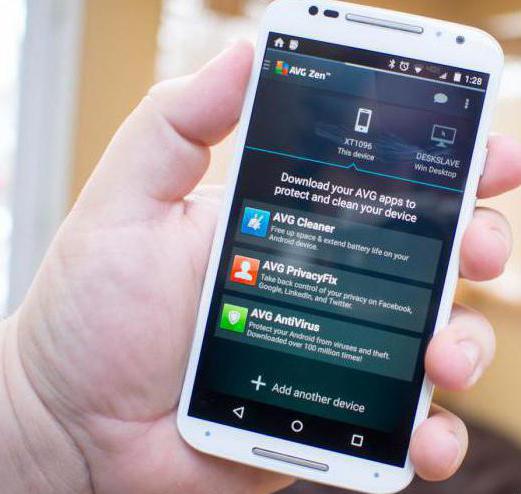
Второй способ того, как очистить телефон от вирусов, состоит в установке специальных программ. Например, SD Maid. Данное приложение зарекомендовало себя как самое надежное, эффективное по очистке системы от вирусов и мусора. Его работа заключается в сканировании всей файловой системы, приложений и способности находить даже те файлы, которые остались после удаления той или иной программы или приложения.
Удаление вирусов через компьютер
Часто встречается, что антивирус не выполняет свои функции, а удаление приложений не устраняет проблему. Тогда на помощь приходит компьютер. Рассмотрим подробнее способы, как очистить телефон от вирусов через компьютер.
Первый – удаление угроз через антивирус, установленный на компьютере. Для этого достаточно подключить смартфон к компьютеру с помощью USB-кабеля. В папке «Мой компьютер» появятся новые устройства — внутренний накопитель и SD-карта. При открытии меню каждого из них нужно нажать на кнопку «Проверить на вирусы». Обнаруженные угрозы нужно немедленно устранить.
Дополнительные способы удаления вируса с телефона
Мы разобрали несколько способов того, как очистить телефон от вирусов. Любопытный факт: у многих смартфонов, в частности известной марки Samsung, есть функция, которая позволяет обратиться в сервисный центр, если есть какие-то неполадки с телефоном, в том числе и с удалением вредоносных программ.
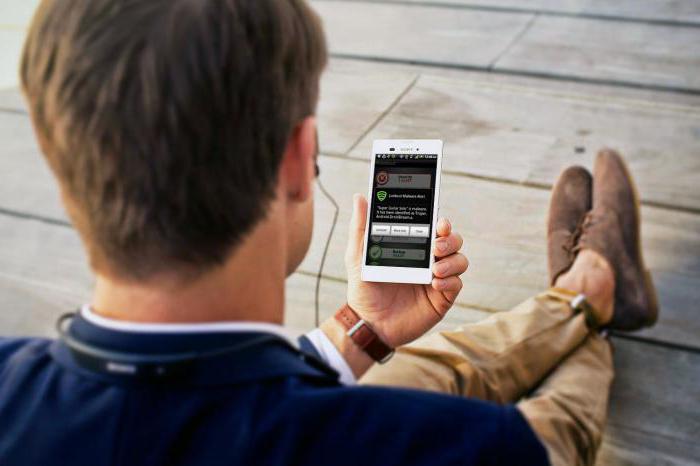
Как очистить телефон «Самсунг» от вирусов? Следует перейти в безопасный режим и выполнять все действия, находясь в нем. Для этого нажать кнопку включения/выключения мобильного устройства и удерживать палец до тех пор, пока не появится окно «Безопасный режим». После этого требуется просканировать систему антивирусом, установленным на телефоне и, если есть в этом необходимость, удалить зараженные файлы.
Очистка карты памяти от вирусов
В сканировании нуждается еще одна немаловажная часть телефона – карта памяти. Проверить носитель можно с помощью компьютера или при переключении телефона в безопасный режим.
Если не получилось удалить зараженные файлы по каким-то причинам, тогда на помощь приходит функция форматирования карты памяти. При этом исчезнет вся информация с носителя. Для форматирования необходимо нажать на вкладку «Мой компьютер», выбрать необходимое устройство и задать команду «Форматировать». Очистка карты памяти произведена.

Своевременная проверка телефона на антивирусы и тщательная очистка его от мусора позволят работать устройству быстро, качественно, бесперебойно. Выбирать нужно проверенные антивирусы и специальные программы, вызывающие у вас наибольшую степень доверия. Для большей уверенности можно почитать дополнительную информацию по данному вопросу. Будьте внимательны, соблюдайте простые правила пользования смартфоном, и он никогда не подведет.
Как содержать телефон в чистоте во время вспышки коронавируса
- НАС.
- Политика
- Мир
- Технология
- Развлекательная программа
Подписывайся
ПОДПИСЫВАТЬСЯ
- Статистика коронавируса
- Новая американская революция
- Преобразование Индии
- Жизнь после протестов
- Информационный бюллетень
близко
Разделы
Домой
U.С.
Политика
Мир
Здоровье
Личные финансы от NextAdvisor
Бизнес
Технология
Развлекательная программа
Идеи
Наука
История
Новостная лента
Виды спорта
Журнал
Хранилище ВРЕМЕНИ
ВРЕМЯ для детей
ВРЕМЯ Edge
Присоединяйтесь к нам
Информационные бюллетени
Подписывайся
Подарить подарок
Купить в магазине TIME
Reach Out
Карьера
Пресс-зал
Связаться с редакцией
U.S. Служба поддержки клиентов
ЕВРОСОЮЗ. Обслуживание клиентов
Служба поддержки клиентов в Азии
Отпечатки и разрешения
Подробнее
политика конфиденциальности
Ваши права на конфиденциальность в Калифорнии
Условия эксплуатации
Карта сайта
Свяжитесь с нами
.
Как я заразил свой телефон вирусом
Смартфоны до сих пор окутаны различными мифами. В сообщениях говорится, что длительные телефонные разговоры могут вызвать опухоли, ваш сигнал может ослабнуть, если вы будете двигаться слишком быстро, а сильные сигналы от базовых станций могут убить людей. Верны ли эти вещи или нет, остается загадкой, но одна вещь, которую мы действительно знаем, — это угроза мобильных вредоносных программ.
Вредоносные программы могут украсть средства с вашего банковского счета, извлечь личную информацию , заблокировать экран телефона и, среди прочего, сделать смартфон бесполезным.По данным Statista, по состоянию на март 2018 года «общее количество обнаружений вредоносного ПО для Android составило более 26,6 млн программ». Все это заставило меня задуматься о том, как легко заразить телефон вирусом, поэтому я решил попробовать это и задокументировать свое путешествие.
Для этого теста я попытался заразить смартфон, предварительно удалив антивирус и все функции безопасности. Моей жертвой стал относительно старый Moto G3 с Android 6.
В этом посте я объясню свой процесс и результаты. Я также расскажу, как вирусы проникают в смартфоны и как предотвратить это с вами.
Неудачные попытки заразить мой смартфон
Я пробовал заразить свой смартфон разными способами, первый из которых оказался безуспешным. Вот различные методы, которые я пробовал:
- Погуглил «Посмотреть фильм Аннабель на Android бесплатно» и щелкнул внешние ссылки на getandroidstu **. Com. Не повезло, так как вирусов не обнаружено.
- Скачал приколы с freeso **. Ru / prikoly / download — приколы есть но вирусов нет.
- Зашел на сайт watchmygirlfriend.gfpornb **. Com и перешел по ссылкам — вирусов тут тоже нет.
- Искал бесплатные игры по подозрению
.
Обновление по коронавирусу: как сохранить ваш мобильный телефон чистым и свободным от микробов
Мы много пользуемся нашими смартфонами, и с учетом текущих предупреждений о том, что вы должны часто мыть руки, вам также следует убедиться, что ваш телефон тоже чист.
В исследовании, финансируемом Национальными институтами здравоохранения, было заявлено, что новый коронавирус (COVID-19) может оставаться на загрязненных пластиковых и нержавеющих поверхностях до трех дней. Это касается и вашего смартфона.
На видео выше рассказывается, как убрать свой дом и защитить его от COVID-19
Итак, как сохранить свой мобильный телефон в чистоте безопасным способом — поскольку определенные чистящие средства вредны для экрана и самого телефона.
В конце прошлой недели Apple разместила на своем веб-сайте сообщение, в котором говорится, что вы можете содержать свой iPhone в чистоте с помощью дезинфицирующих салфеток, содержащих 70 процентов изопропилового спирта, также известного как медицинский спирт. Их можно найти в магазинах Bunnings, Coles и Woolworths.
Однако есть некоторые другие вещи, которые нельзя использовать для чистки телефона, включая отбеливатель.
Используйте салфетки
Как упоминалось ранее, салфетки с содержанием изопропилового спирта 70 процентов или более подходят для большинства телефонов, но есть предупреждение.
Следите за тем, чтобы влага не попадала в отверстия устройства, особенно это важно, если ваш телефон не является водонепроницаемым. Кроме того, не используйте чистый спирт, например, метилированный спирт, так как это может повредить специальное покрытие экрана.
Подробнее на 7NEWS.com.au
Застрявшая грязь
Вы можете заметить, что в динамике или портах зарядки может быть песок или грязь.
Простым решением здесь является использование липкой ленты. Просто закройте решетку динамика, порт и складки, а затем медленно сверните ее.Ни в коем случае не пытайтесь поцарапать телефон или отполировать его грязью, поскольку это может привести к дальнейшему вдавливанию телефона и повреждению.
Если есть отверстия меньшего размера, которые не подходят для скотча, то пылесос или зубочистка могут помочь.
Пятна
Пятна на вашем телефоне появляются из-за масла, которое остается на ваших пальцах.
Большинство людей тщательно протирают одежду своей одеждой, однако это также может повредить экран и вызвать легкие царапины. Лучше всего использовать салфетку из микрофибры и немного фильтрованной воды, а не слюны.
.
Как определить, есть ли на вашем смартфоне или планшете вирус или вредоносное ПО
Раньше он использовался только для настольных и портативных компьютеров. Но сейчас, более чем когда-либо, мобильные гаджеты подвергаются атакам вирусов, троянов, вредоносных программ, шпионского ПО, программ-вымогателей и рекламного ПО. Практически любой тип «программного обеспечения» киберпреступников только может придумать.
Android-гаджеты, в частности, более уязвимы для подобных атак, поскольку пользователи могут настроить их для установки сторонних приложений непосредственно из Интернета, а не проверять их в магазине Google Play.
Apple против Google — один безопаснее другого?
Это своего рода простая задача. Вы не можете бросить камень на komando.com, не прочитав несколько историй о проблемах в Google Play Store.
Это некрасиво. Согласно недавнему отчету, устройства Android по-прежнему наиболее часто становятся жертвами вредоносных программ, составляя 47,15%. Windows / ПК заняли второе место с 35,82%. Затем есть айфоны, которые составляют менее одного процента. Если вы посмотрите только на приложения для мошенничества с кликами, согласно их собственному отчету, только в прошлом году в Google Play Store было 100% -ное увеличение.
Хотя гаджеты Android по-прежнему остаются основной мишенью, это не означает, что гаджеты Apple полностью защищены от атак. Хотя это редкость по сравнению с вредоносным ПО для Android, хакеры также постоянно ищут дыры и эксплойты, чтобы проникнуть в гаджеты iOS.
Технологические новости, которые важны для вас, ежедневно
Конфиденциальность, безопасность, последние тенденции и информация, необходимая для лучшей цифровой жизни.
Только в этом году было обнаружено, что некоторые приложения для iPhone связаны с сервером вредоносных программ.Apple выпускает обновления безопасности, чтобы закрыть дыры по мере их обнаружения, но это показывает, что iPhone и iPad не защищены от атак вредоносных программ.
В гаджетах iOS также существует такая практика, известная как «взлом». Это обходит виртуальную изолированную систему Apple, открывая ваш iPhone или iPad для приложений и функций, которые обычно не разрешены. Взлом — это действительно форма взлома вашего гаджета iOS, чтобы сделать его более открытым и настраиваемым — да, как Android.
Что вирусы делают с вашим телефоном или планшетом?
Теперь, когда мы установили, что телефоны и планшеты Android и Apple могут быть поражены вирусом или вредоносным ПО, есть ли контрольные признаки, которые укажут на то, что ваш гаджет действительно заражен?
Как правило, коммерческие заражения, такие как шпионское ПО, рекламное ПО, кликабельное ПО или SMS-мошенничество премиум-класса, являются скрытыми, поскольку они хотят доить ваш гаджет для получения дохода так долго, как только могут.
Итак, помимо явных признаков программ-вымогателей и локальных программ, как вы можете определить, что на вашем гаджете скрывается что-то вредоносное?
Вот подсказки, на которые следует обратить внимание, чтобы заподозрить, что ваш гаджет заражен каким-либо вредоносным ПО (как для Android, так и для iOS, взломанного или нет).
Всплеск использования данных
Первое, что нужно проверить, — это ежемесячное использование данных. Обычно он находится в вашей выписке от оператора мобильной связи или при просмотре данных своего мобильного счета в Интернете.Сравните объем использованных данных с использованием данных за предыдущие месяцы, и если вы заметите внезапные всплески данных, даже если вы на самом деле не изменили свои модели использования, то, скорее всего, вы заражены.
Телефоны, зараженные рекламным ПО, обычно выполняют незапрошенные клики в фоновом режиме для получения прибыли для киберпреступников. Все эти скрытые тактики используют полосу пропускания, и несанкционированные данные, которые они потребляют, должны быть довольно легко обнаружены.
Необъяснимые платежи
Еще один верный признак того, что ваш гаджет Android заражен, — это необычные платежи по счету за сотовый телефон в категории «SMS».Это происходит, когда ваш гаджет заражен вредоносной программой, которая отправляет текстовые сообщения на номера с повышенным тарифом и взимает с вас плату.
Внезапные всплывающие окна
Если вы начинаете получать раздражающие всплывающие окна с рекламой и уведомлениями, нежелательными напоминаниями и назойливыми «системными» предупреждениями, которые просто не исчезнут, возможно, ваш телефон был взломан. Вредоносное ПО также может добавлять закладки, которые вам не нужны, ярлыки веб-сайтов на главный экран, которые вы не создавали, и рассылать спам сообщения, которые побуждают вас перейти.
Эти навязчивые уведомления не только замедляют работу телефона и поглощают ваши данные, но и могут установить на ваш телефон больше вредоносных программ.
Нежелательные приложения
Это может не быть проблемой для iOS, но может быть для Android и iPhone и iPad с взломанной защитой. Следите за приложениями, которые вы не помните, устанавливали. Троянские программы, особенно рекламные, известны тем, что автоматически загружают новые вредоносные приложения без вашего ведома. Кроме того, киберпреступники пытаются имитировать и клонировать законные приложения, чтобы обманом заставить пользователей их установить, но заменяют их вредоносными программами с помощью автоматических обновлений приложений.
Разряд батареи
Как вы понимаете, вся эта несанкционированная фоновая активность не только сказывается на использовании данных, но и может сказаться на сроке службы аккумулятора. Эти вирусы, разряжающие аккумулятор, могут быть замаскированы в сторонних приложениях и в ненадежных загрузках, и как только вы установите программу на свой телефон, вы начнете почти мгновенно разряжаться.
Если вы начнете замечать резкое сокращение срока службы аккумулятора, а ваш телефон нагревается даже в режиме ожидания, возможно, он заражен вирусом.
Действия, которые можно предпринять для удаления вируса Android
Если вы чувствуете, что ваш телефон Android не работает должным образом, и подозреваете, что его мог заразить вирус, вот советы, которые помогут вам очистить его действие.
Удалить сомнительные приложения
Чтобы просмотреть и удалить сомнительные приложения, перейдите в «Настройки» >> затем «Приложения» или «Диспетчер приложений». Просмотрите список и обратите внимание на все странное или незнакомое. Нажмите на сомнительное приложение, от которого хотите избавиться, и откроется экран информации о приложении.Сначала удалите кеш данных приложения, нажав «Очистить кеш». Затем удалите данные приложения, нажав «Очистить данные». После выполнения этих шагов нажмите кнопку «Удалить», чтобы удалить приложение.
Некоторые вредоносные приложения могут иметь доступ администратора, и их сложнее удалить, но есть способы. Сначала войдите в безопасный режим вашего телефона Android. В большинстве гаджетов Android для этого нужно удерживать кнопку питания, пока не появится меню «Выключение» или «Параметры питания». Просто нажмите и удерживайте это меню, пока не появится опция перезагрузки в безопасном режиме, затем нажмите OK.
НАЖМИТЕ ЗДЕСЬ, ЧТОБЫ УЗНАТЬ БОЛЬШЕ О БЕЗОПАСНОМ РЕЖИМЕ ANDROID
Когда ваш телефон находится в безопасном режиме, вернитесь в Приложения или Диспетчер приложений и удалите все устаревшие приложения, которые нельзя удалить другим способом. Некоторым вредоносным приложениям также удалось установить себя со статусом администратора, поэтому вам также потребуется очистить эти разрешения.
Перейдите в «Настройки» >> «Безопасность» >> «Администраторы устройств», затем найдите приложение, которое нельзя удалить обычным способом, снимите флажок, выберите «Деактивировать» на следующем экране >> нажмите «ОК», затем вернитесь в «Приложения» или «Диспетчер приложений» для удаления.
После удаления сомнительных приложений перезагрузите телефон Android.
Бонус: как восстановить Apple iPhone или iPad
Если ваше устройство iOS вам не подходит, вы всегда можете сбросить или восстановить его. Особенно с учетом непредсказуемости взломанных iPhone и iPad, иногда восстановление их до состояния без джейлбрейка будет вашим единственным выходом.
Пожалуйста, знайте, взломано ли необычное приложение или нет, это не верный признак заражения вредоносным ПО.Однако, если вы запускали приложения из сторонних магазинов приложений или рискованных веб-сайтов, и они не работали должным образом, я рекомендую вам проявить осторожность.
Если вы подозреваете, что ваш iPad или iPhone может быть заражен вредоносным ПО, не паникуйте! Вместо этого просто следуйте этим инструкциям, чтобы очистить гаджет и начать заново с заводскими настройками.
- Используйте iCloud для резервного копирования вашего устройства и всех личных данных на нем.
- Перейти к Настройки >> Общие >> Сброс .
- Нажмите « Стереть все содержимое и настройки », чтобы удалить все приложения и данные с устройства.
- Перезагрузите устройство iOS и снова настройте его.
- Войдите в iCloud при настройке устройства iOS и восстановите данные из резервной копии.
- При необходимости загрузите приложения еще раз из App Store.
Вы также можете подключить свой iPhone или iPad к Mac и использовать кнопку «Восстановить iPhone / iPad» в iTunes, чтобы восстановить заводские настройки устройства. Ключ к этим шагам заключается в том, что они удаляют все программы на вашем устройстве iOS, которые могли быть скомпрометированы, и заменяют их новыми копиями.Все ваши данные и файлы должны быть сохранены, хотя вы можете потерять некоторые настройки приложения.
Если вы подозреваете, что восстановление заводских настроек телефона не помогло, отнесите телефон к панели Genius от Apple. Они сделают все возможное, чтобы разобраться в проблеме за вас.
Примечание: Не рискуйте потерять данные, хранящиеся на вашем телефоне! Защитите каждое ваше устройство с помощью надежной службы резервного копирования от нашего спонсора, IDrive! Планы начинаются всего с 5 долларов.95 в месяц за 2 ТБ хранилища. А как слушатель Кима Командо вы можете сэкономить еще больше! Нажмите здесь, чтобы сэкономить 50% на 2 ТБ облачного хранилища резервных копий!
.







